Project містить кілька основних стандартних календарів:
-
Стандартний: робочий день з 08:00 до 17:00 з обідньою перервою о 13:00 тривалістю в одну годину.
-
24 години: щодня з 00:00 по 00:00.
-
Нічна зміна: з 23:00 до 08:00 із перервою о 03:00 тривалістю в одну годину.
Примітки.:
-
Якщо ці календарі вам не підходять, ви можете налаштувати їх для свого проекту або створити основний календар, який також зможуть використовувати інші користувачі.
-
Якщо ви змінили параметри календаря, але розклад ресурсу не змінився належним чином, див. розділ Виправлення неполадок нижче.
Увага!: Використання Project з Project Web App ? У такому разі зверніться до адміністратора, щоб він вніс зміни в основні календарі.
-
Клацніть Проект > Властивості > Змінити робочий час.
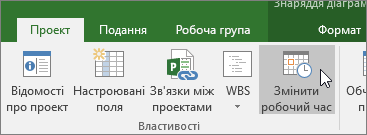
-
Натисніть кнопку Створити календар.
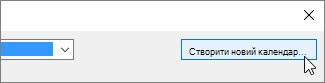
-
Призначте новому календарю ім’я, виберіть Створення основного календаря та натисніть кнопку OK.
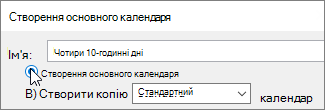
-
Перейдіть на вкладку Робочі тижні та клацніть Докладно.
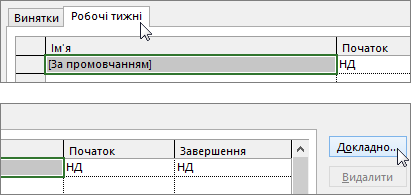
Примітка.: А як щодо свят? Перейдіть на вкладку Винятки, щоб додати свята в розклад. Докладніше.
-
Виберіть дні, для яких потрібно змінити робочий час, а потім укажіть, які це дні: робочі чи неробочі.
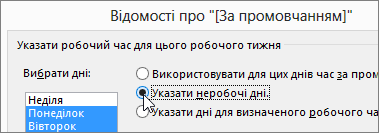
-
Якщо ви вибрали Указати дні для визначеного робочого часу, у стовпцях З і По встановіть робочий час для вибраних днів.
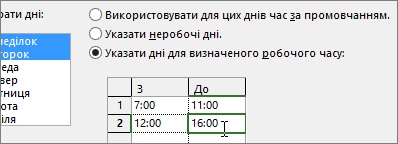
-
Натисніть кнопку OK, щоб повернутися в діалогове вікно Змінення робочого часу, а потім знову натисніть кнопку OK.
Щоб новий основний календар був доступний для інших проектів, збережіть проект як шаблон , щоб цей робочий розклад був доступний для кожного нового проекту, створеного за допомогою цього шаблону. Якщо ви використовуєте Project з Project Web App, зверніться до адміністратора, щоб запитати зміни в основних календарях для всієї організації.
Виправлення неполадок
Програма Project автоматично створює календар ресурсу (на основі календаря проекту, як зазначено в діалоговому вікні Відомості про проект ) для кожного ресурсу. Якщо ви створюєте новий основний календар для ресурсу та змінюєте робочий час у новому основному календарі, але не створюєте календар ресурсу в новому основному календарі, він виглядатиме так, ніби введені параметри календаря ігноруються. За замовчуванням програма Project базуватиме календар ресурсу в календарі проекту, якщо не вказано інше.
Примітка.: Щоб змінити календар ресурсів на корпоративний ресурс, спочатку потрібно взяти ресурс на редагування.
Спосіб усунення проблеми
-
Щоб замінити календар ресурсу, створений на стандартний календар ресурсів (стандартний календар), виберіть переглянути > аркуш ресурсів. Виберіть ім'я ресурсу, а потім у полі Основний календар натисніть кнопку Стандартний. Тепер ресурс планується за допомогою стандартного календаря, а не створеного для нього. На вкладці Ресурс натисніть кнопку Відомості, на вкладці Загальні натисніть кнопку Змінити робочий час, а потім повторно введіть неробочі дні та час, введений для іншого календаря.
-
Щоб синхронізувати кілька календарів із базовим календарем ресурсу (створеним у діалоговому вікні Змінення робочого часу ) без заміни календарів, виберіть переглянути > аркуш ресурсів. Виберіть ім'я ресурсу, на вкладці Ресурс натисніть кнопку Відомості, а потім на вкладці Загальні натисніть кнопку Змінити робочий час. У полі Основний календар виберіть ім'я створеного та зміненого календаря ресурсу. Параметри цього календаря ресурсу встановлюються для календаря ресурсів за промовчанням, коли ви використовуєте його як основний календар.
Якщо потрібно внести додаткові зміни до робочого часу цього ресурсу або вільний час, це можна зробити в будь-якому календарі, оскільки основний календар оновлює календар ресурсу. Якщо потрібно використати основний календар для іншого ресурсу, введіть оновлені відомості в основному календарі. Подальші зміни, внесені до стандартного календаря ресурсів, не відображатимуться в основному календарі.
Додаткові дії з календарями
Project дає змогу точно налаштувати планування, використовуючи кілька календарів. Варто зрозуміти, як вони взаємодіють, і знати, як це впливатиме на дати проекту. Ось ще кілька статей, які допоможуть отримати точніше уявлення про робочі та неробочі дні у вашій організації.
ПРОЕКТИ
Установлення робочого часу, відпусток і вихідних днів для проекту
Додавання свят у календар проекту
ЗАВДАННЯ
Створення календаря для завдання
РЕСУРСИ
Налаштування унікального розкладу для певного ресурсу
Додавання часу відпустки для співробітника
Змінення доступності ресурсу без використання календаря
Порада.: Якщо календар вам більше не потрібен, видаліть його.










